HarmonyOS next 示例代码全集
CryptoFramework: 本示例使用@ohos.security.cryptoFramework相关接口实现了对文本文件的加解密、签名验签操作。
加解密算法库框架
介绍
本示例使用@ohos.security.cryptoFramework相关接口实现了对文本文件的加解密、签名验签操作。
实现场景如下:
1)软件需要加密存储本地文本文件,需要调用加解密算法库框架选择密钥文本文件,对本地文本文件进行加密,其中密钥文本文件可由加解密算法库生成。
2)软件需要解密存储本地文本文件,需要调用加解密算法库框架选择密钥文本文件,对本地文本文件进行解密,其中密钥文本文件可由加解密算法库生成。
3)软件需要对存储本地文本文件签名,调用加解密算法库框架选择密钥文本文件,对本地文本文件进行完整性签名,其中密钥文本文件可由加解密算法库生成。
4)软件需要验证存储本地文本文件的签名完整性,需要调用加解密算法库框架选择密钥文本文件与签名文件,对文件进行验签,其中密钥文本文件可由加解密算法库生成。
效果预览
| 加密页面 | 解密页面 | 签名页面 | 验签界面 |
|---|---|---|---|
|
|
|
|
|
使用说明
1.点击主页面tab栏的加密,在加密界面点击打开文件,通过文件选择器选择文本文件,选择完毕自动返回加密界面, 其内容显示在文件内容文本框中, 点击选择密钥,选择密钥文件,如果没有密钥文件,可以通过在加密界面点击随机生成AES密钥,生成并通过文件选择器保存密钥文件。 选择完文本文件和密钥文件后,点击加密按钮,完成加密,并通过文件选择器保存密文文件。 下方加密内容文本框中显示加密后的消息内容。
2.点击主页面tab栏的解密,在解密界面点击打开文件,通过文件选择器选择文本文件,选择完毕自动返回解密界面, 其内容显示在文件内容文本框中, 点击选择密钥,选择和加密相同的密钥文件。 选择完文本文件和密钥文件后,点击解密按钮,完成解密,并通过文件选择器保存明文文件。 下方解密内容文本框中显示解密后的消息内容。
3.点击主页面tab栏的签名,在签名界面点击打开文件,通过文件选择器选择文本文件,选择完毕自动返回签名界面, 其内容显示在文件内容文本框中, 点击选择密钥,选择密钥文件,如果没有密钥文件,可以通过在签名界面点击随机生成RSA密钥,生成并通过文件选择器保存密钥文件,注意RSA密钥生成耗时较长。 选择完文本文件和密钥文件后,点击签名按钮,完成完整性签名,并通过文件选择器保存签名文件。
4.点击主页面tab栏的验签,在验签界面点击打开文件,通过文件选择器选择文本文件,选择完毕自动返回验签界面, 其内容显示在文件内容文本框中, 点击选择密钥,选择和签名一致的密钥文件。点击选择签名文件,通过文件选择器选择签名时保存的签名文件, 选择完文本文件、密钥文件和签名文件后,点击验签按钮,完成验签。
工程目录
├──entry/src/main/ets // 代码区 │ ├──cryptoframework │ │ └──CryptoOperation.ts // 封装加解密算法库相关算法能力 │ ├──entryability │ │ └──EntryAbility.ets │ ├──pages │ │ └──Index.ets // 主页界面 │ ├──tab │ │ ├──Decrypt.ets // 解密tab界面 │ │ ├──Encrpyt.ets // 加密tab界面 │ │ ├──Sign.ets // 签名tab界面 │ │ └──Verify.ets // 验签tab界面 │ ├──textfilemanager │ │ └──TextFileManager.ts // 封装文件读写相关能力 │ └──util │ └──Logger.ts // 日志文件 └──entry/src/main/resources // 应用资源目录
具体实现
-
进行对文本文件进行加解密、签名验签的功能接口封装在CryptoOperation中,源码参考:CryptoOperation.ts
-
对文本文件加密:在Encrypt.ets 文件中依次点击打开文件、选择密钥,通过filePicker选择明文文本文件和密钥文件,点击加密按钮,调用加密函数实现对文本内容进行加密,并将密文文件通过filePicker保存。 需要生成密钥文本文件时,可以点击随机生成AES密钥,通过调用cryptoFramework.symKeyGenerator生成用于加密的AES密钥,并通过filePicker保存密钥文本文件。 对消息加密的过程中采用cryptoFramework.Cipher完成加密操作。
-
对文本文件解密:在Decrypt.ets 文件中依次点击打开文件、选择密钥,通过filePicker选择密文文本文件和密钥文件,点击解密按钮,调用解密函数实现对文本内容进行解密,并将明文文件通过filePicker保存。 对消息解密的过程中采用cryptoFramework.Cipher完成解密操作。
-
对文本文件签名:在Sign.ets 文件中依次点击打开文件、选择密钥,通过filePicker选择待签名文本文件和密钥文件,点击签名按钮,调用签名函数实现对文本内容进行加密,并将签名文件通过filePicker保存。 需要生成密钥文本文件时,可以点击随机生成RSA密钥,通过调用cryptoFramework.asyKeyGenerator生成用于签名的RSA密钥,并通过filePicker保存密钥文本文件。 对消息签名的过程中采用cryptoFramework.Sign完成加密操作。
-
对文本文件验签:在Verify.ets 文件中依次点击打开文件、选择密钥、选择签名文件,通过filePicker选择密文文本文件、密钥文件和签名文件,点击验签按钮,调用验签函数实现对文本内容进行验签,并显示验签结果。 对消息验签的过程中采用cryptoFramework.Verify完成验签操作。
相关权限
不涉及。
依赖
-
filePicker文件选择器@ohos.file.picker
-
文件管理@ohos.file.fs
约束与限制
1.本示例仅支持标准系统上运行,支持设备:华为手机。
2.HarmonyOS系统:HarmonyOS NEXT Developer Beta1及以上。
3.DevEco Studio版本:DevEco Studio NEXT Developer Beta1及以上。
4.HarmonyOS SDK版本:HarmonyOS NEXT Developer Beta1 SDK及以上。
5.本示例所选择文件,用filePicker文件选择器保存的文件,比如新增的密钥,能够实时更新,如直接推送至文件夹,需要重启后刷新显示。
6.本示例所选择文本文件内容当前只支持英文字符,作为演示,能成功使用的文本长度不超过8000字节。










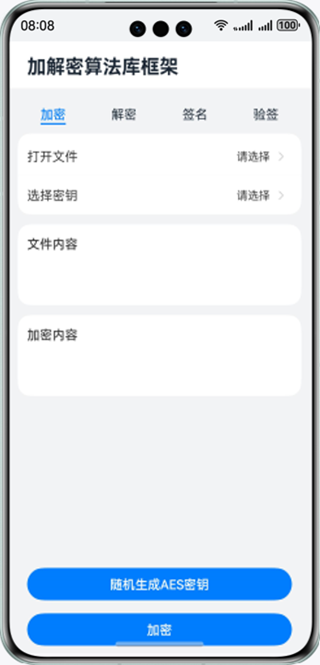
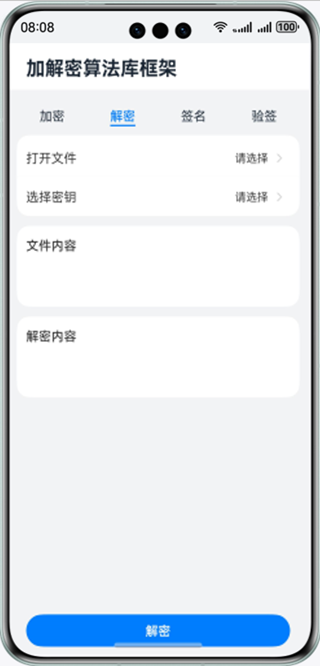
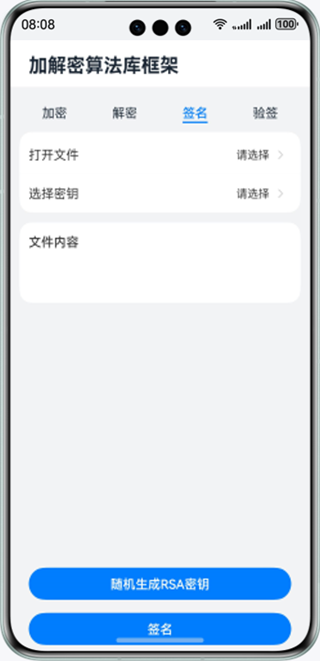
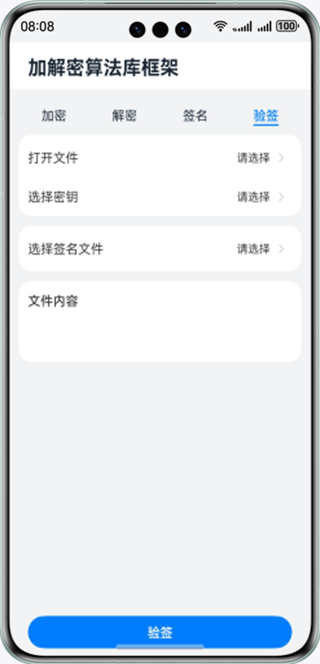
















 6019
6019

 被折叠的 条评论
为什么被折叠?
被折叠的 条评论
为什么被折叠?








